
时间:2021-08-15 10:11:58 来源:www.win10xitong.com 作者:win10
win10不断的更新过程中,已经解决了很多问题,但是仍然会有很多奇怪的问题,像今天就有网友遇到了Win10系统怎么连接蓝牙鼠标的情况,如果你平时没有经常琢磨系统知识,那这次就可能不知道该如何处理了。万一现在又找不到懂行的来解决,我们就只好自己来动手处理这个Win10系统怎么连接蓝牙鼠标的问题了,小编想到一个解决的方法:1、给鼠标安装驱动之后在win10右下角,点击【蓝牙图标】,并选择【显示蓝牙设备】;2、进入【蓝牙和其他设备】界面后,选择【添加蓝牙或其它设备】就很轻松愉快的把这个问题搞定了。这么说肯定大家还是不是太明白,接下来就具体说说Win10系统怎么连接蓝牙鼠标的详尽解决方式。
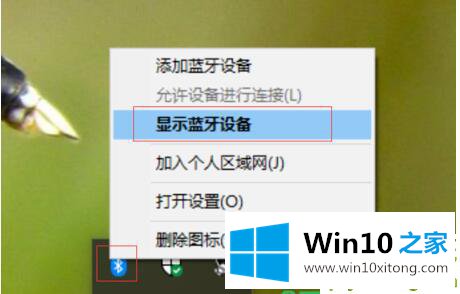
教程如下:
1.安装好鼠标驱动后,点击win10右下角的【蓝牙图标】,选择【显示蓝牙设备】;
2.进入[蓝牙等设备]界面后,选择[添加蓝牙等设备];
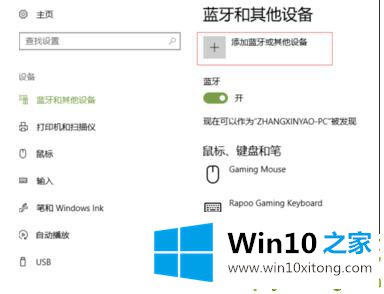
3.继续选择蓝牙[鼠标];
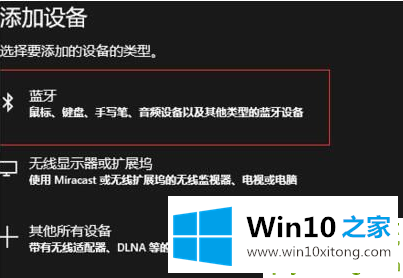
4.然后点击鼠标底部的圆形按钮;

5.然后电脑上的蓝牙开始搜索。鼠标或鼠标模型出现后,点击要连接的鼠标;
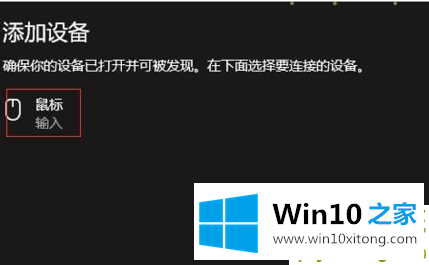
6.系统会提示鼠标连接成功;
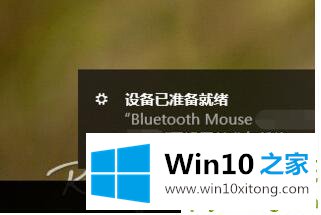
通过以上设置,我们完成了蓝牙鼠标与电脑的连接,大家都可以正常使用了。
好了,小编已经把Win10系统怎么连接蓝牙鼠标的详尽解决方式全部告诉大家了,还没有学会的网友可以再多阅读几次上面的内容,按照方法一步一步的做,就可以解决的。最后希望多多支持本站。